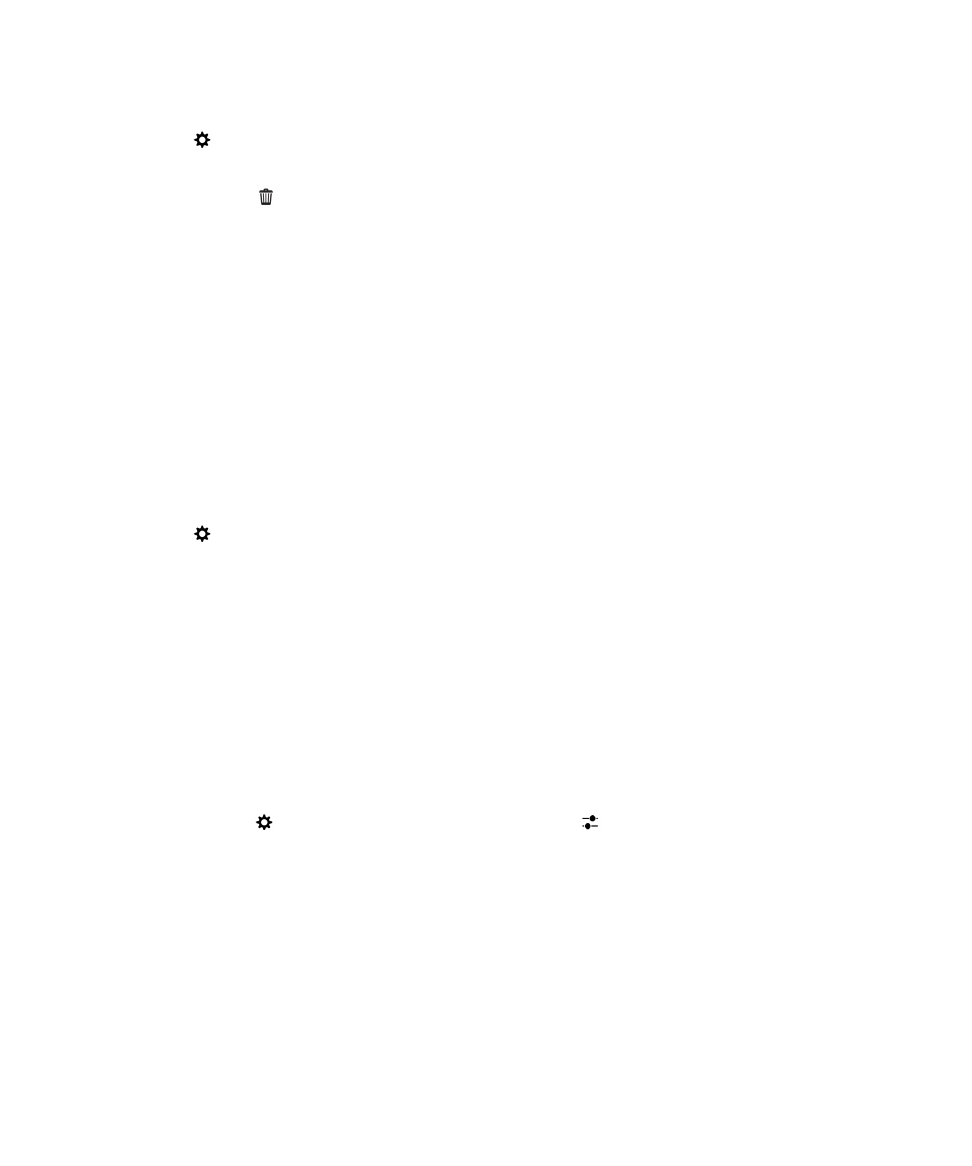
Povolení přístupu ke kontaktům pro zařízení s podporou technologie
Bluetooth
Zařízením Bluetooth, která podporují profil PBAP (Phone Book Access Profile), můžete povolit přístup ke kontaktům
a jejich údajům uloženým v aplikaci Kontakty v zařízení BlackBerry. Pokud například povolíte přístup ke všem kontaktům
a spárujete zařízení se soupravou do vozidla Bluetooth, zobrazí souprava do vozidla jméno volajícího, když obdržíte hovor
od uloženého kontaktu.
Uživatelská příručka
Nastavení
157
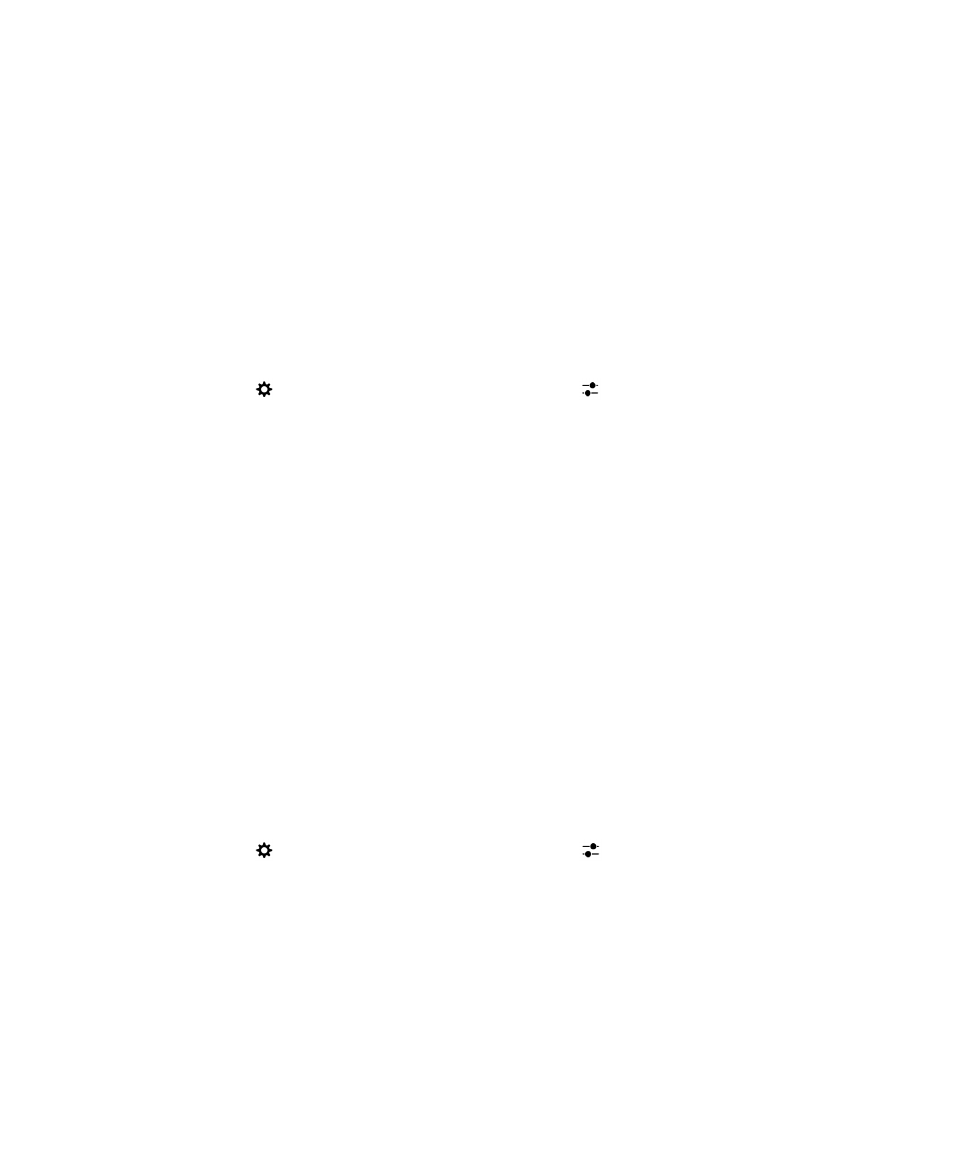
Pokud povolíte přístup ke kontaktům a jejich údajům:
• Pokud jste dříve spárovali a připojili zařízení BlackBerry se systémem BlackBerry 10 OS verze 10.3.0 nebo starší
k zařízení s podporou technologie Bluetooth, jako je souprava do vozidla, zařízení s podporou technologie Bluetooth
automaticky získá přístup ke kontaktům a jejich údajům v zařízení.
• Pokud poprvé spárujete zařízení se systémem BlackBerry 10 OS verze 10.3.1 nebo novější se zařízením s podporou
technologie Bluetooth, jako je souprava do vozidla, a připojíte je, v zařízení BlackBerry se zobrazí oznámení, zda chcete
potvrdit povolení přístupu ke kontaktům a jejich údajům.
Povolení přístupu ke kontaktům
Zařízení s podporou technologie Bluetooth musí podporovat profil PBAP (Phone Book Access Profile).
1.
Na domovské obrazovce posuňte prstem od horní části směrem dolů.
2.
Klepněte na možnost
Nastavení > Sítě a připojení > Bluetooth >
.
3.
Proveďte některý z těchto kroků:
• Pokud chcete povolit přístup ke kontaktům a jejich údajům, klepněte v rozevíracím seznamu Přístup k adresáři
na název skupiny kontaktů nebo na možnost Vše.
• Pokud chcete vytvořit skupinu kontaktů, k nimž mohou zařízení Bluetooth přistupovat, klepněte v seznamu
Přístup k adresáři na možnost Vytvořit skupinu kontaktů > Nová skupina. Postupujte podle pokynů na
obrazovce.
Pokud chcete zakázat přístup ke kontaktům a jejich údajům, klepněte v rozevíracím seznamu Přístup k adresáři na
možnost Žádná.